Problema
- Localizați ID-ul public pentru a trimite o cerere de asistență tehnică ESET în produsul ESET Windows Home și Small Office
Soluție
-
Deschideți fereastra principală a programului produsului dumneavoastră ESET Windows.
-
Faceți clic pe Ajutor și asistență. Utilizați ID-ul public afișat atunci când completați un formular pe pagina web Contact ESET Technical Support.
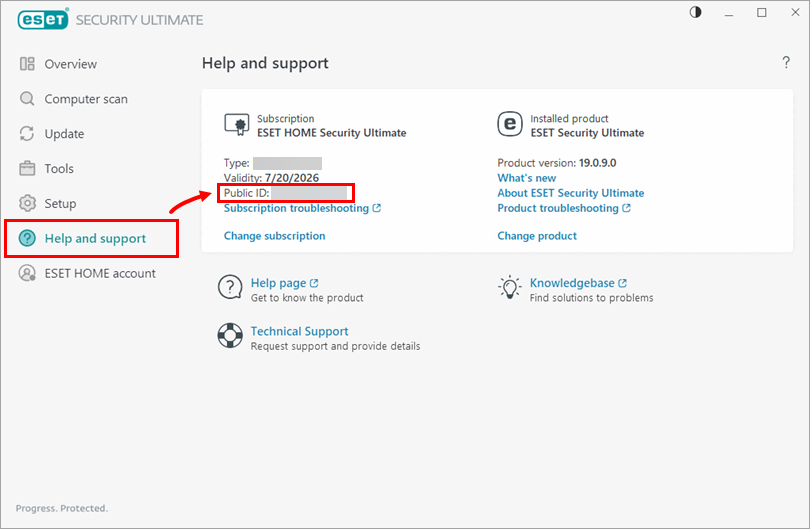
Figura 1-1